excel 快速多行 粘贴(Excel隔行粘贴此一文)
韩老师已经不止一次被问:EXCEL如何实现隔行粘贴数据?
那韩老师总结以下几种情况,一一讲来。
一、隔行粘贴到另一列
要求:把北京仓的库存单独复制粘贴到C列对应行,如下动图:

关键操作:
筛选出要复制的数据,选中,再按住CTRL键,选中要粘贴的目标单元格,“Ctrl R”组合键,粘贴成功。
二、隔行统一计算
要求:把北京仓的库存量统一加10000,如下动图:
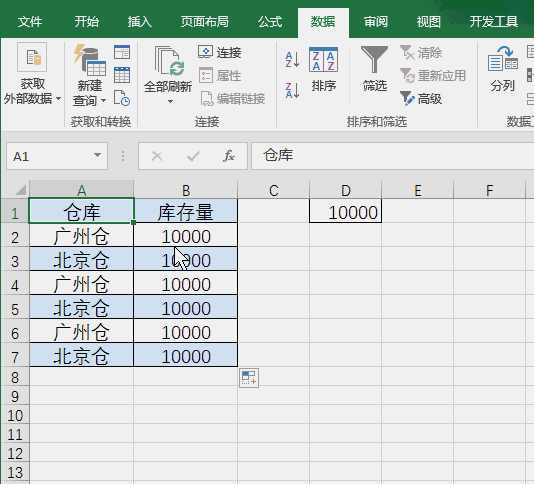
关键操作:
1、任意单元格输入要统一加的数值“10000”;
2、CTRL G组合键打开定位条件,定位到“可见单元格”;
3、选择性粘贴——运算“加”。
三、隔行粘贴同一值
要求:在“库存”一列,统一粘贴库存量2000,如下动图:

关键操作:
CTRL G组合键打开定位条件,定位到“可见单元格”;
四、隔行粘贴不同值(序号法)
要求:把广州仓不同的库存量粘贴到C列相应的单元格:
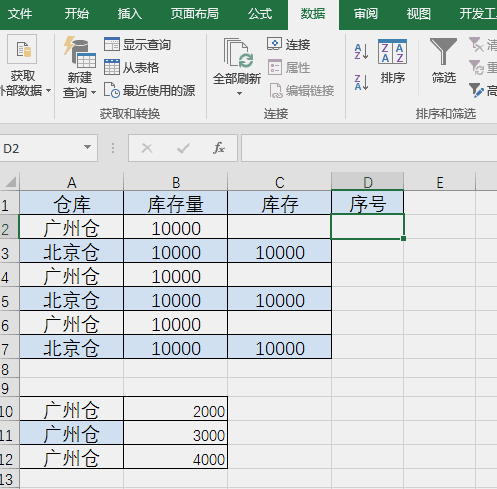
关键操作:
1、D列建立辅助列,输入序号1、2、3……;
2、按“仓库”列排序,相同仓库连续分布;
3、粘贴数据;
4、按“辅助列”升序排列,删除辅助列。
五、隔行粘贴不同值(公式法)
要求:把广州仓不同的库存量粘贴到C列相应的单元格:

关键操作:
1、在某一单元格输入公式:=INDEX($B$10:$B$12,COUNTIF($A$2:A13,A13)),韩老师把公式输在了C13单元格。该公式的含义是:在$B$10:$B$12区域引用数据,引用那个数据是由$A$2:A13区域内A13出现的次数决定的。其中COUNTIF($A$2:A13,A13)部分中,区域一定是以A2为起始单元格的动态区域。
2、CTRL G组合键打开定位条件,定位到“可见单元格”;
3、选中C13单元格,右键复制;
4、粘贴到可见单元格。
六、隔行多条件粘贴
其实,此处也可以叫做“多条件查找”。
要求:把广州仓ABC三个区的库存量粘贴到D列相应的位置,其中,ABC三个区的排序与原数据表不同。如下动图:

关键操作:
1、筛选出“广州仓”的行;
2、在D2输入公式
=VLOOKUP(A2&B2,IF({1,0},$A$10:$A$12&$B$10:$B$12,$C$10:$C$12),2,0)
,<ctrl Shift Enter>三键组合结束输入。此公式是把“广州仓”及各区合并成为一个查找值,用IF函数构建一个广州仓”及各区为第一列、要填充的库存量为第二列的新区域,用VLOOKUP完成查找;
3、公式直接往下填充,可以填充出广州仓其他区的库存量;
(此方法,不用定位可见单元格)
,免责声明:本文仅代表文章作者的个人观点,与本站无关。其原创性、真实性以及文中陈述文字和内容未经本站证实,对本文以及其中全部或者部分内容文字的真实性、完整性和原创性本站不作任何保证或承诺,请读者仅作参考,并自行核实相关内容。文章投诉邮箱:anhduc.ph@yahoo.com






